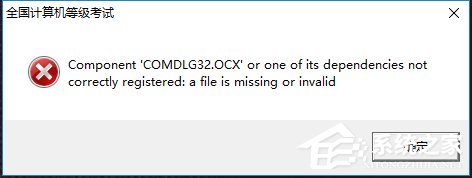
Win10软件打不开错误COMDLG32.OCX解决方法:
1、首先从网上找一个 COMDLG32.OCX下载(本站下载地址安全无毒)
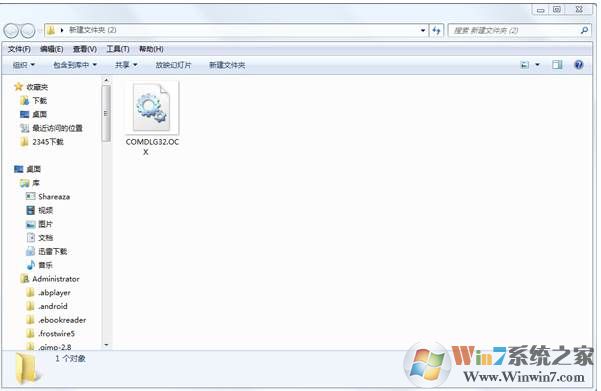
2、32位系统将其复制到 C:\windows\system32\ 目录下。
64位系统将其复制到 C:\Windows\SysWOW64\ 目录下。
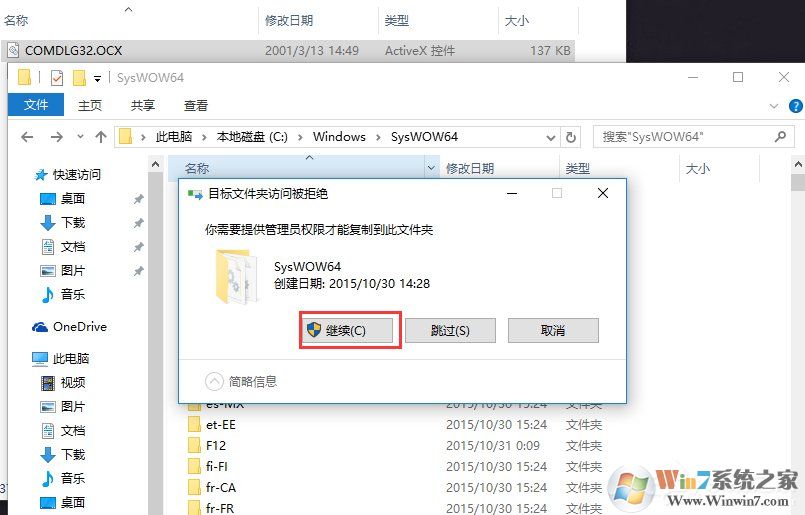
3、用“管理员身份”运行命令提示符。
可以在开始--windows系统--右击 命令提示符 --选择以管理员身份运行。
也可以直接搜索CMD后右击用管理员身份运行。
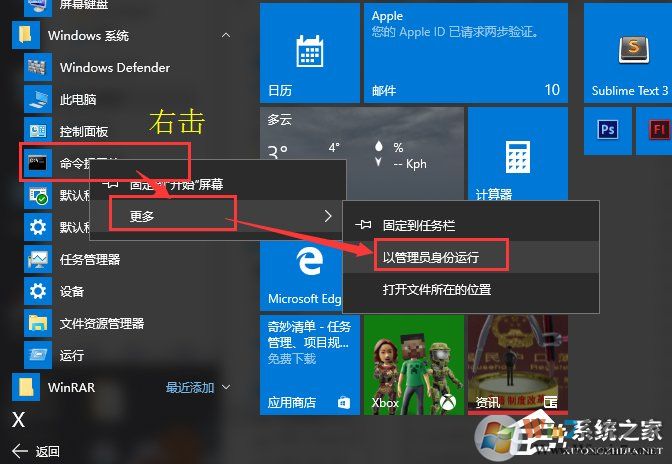
4、32位系统输入 regsvr32 c:\Windows\system32\comdlg32.ocx 回车。
64位系统输入 regsvr32 c:\Windows\SysWOW64\comdlg32.ocx 回车。
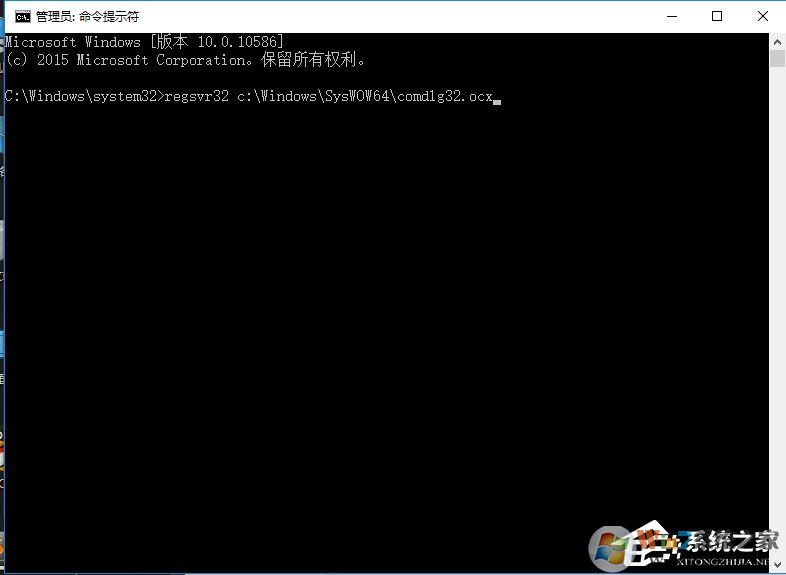
5、当我们看到DllRegisterServer在C:\windows\sysWOW64\comdlg32.ocx 已成功的提示,那么就已经注册成功了。
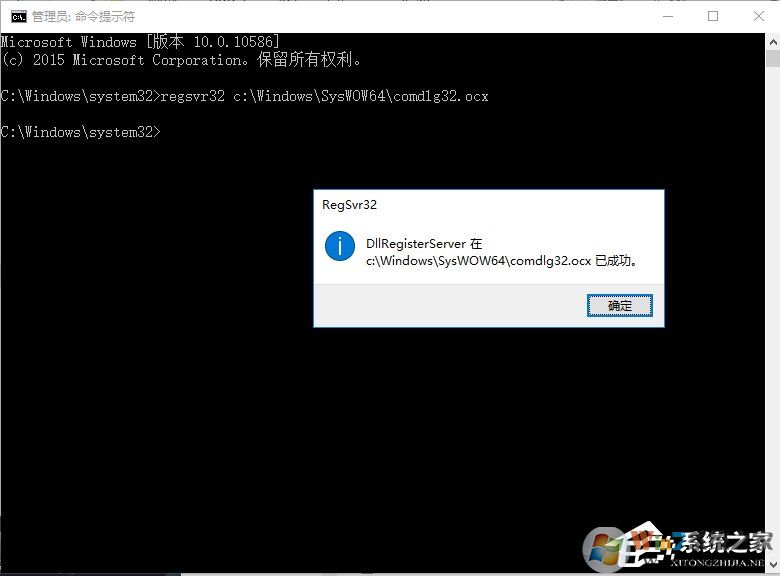
6、这时我们再重新打开软件后发现可以正常打开了。
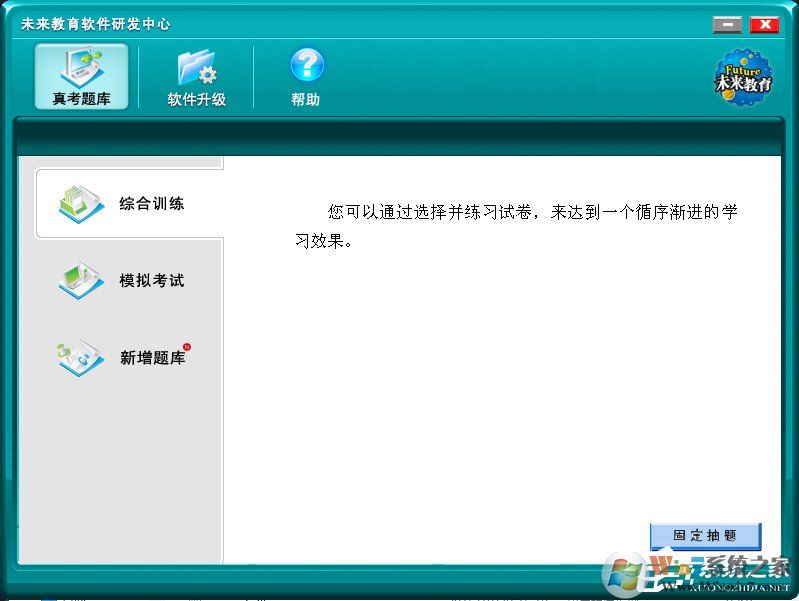
如果遇到不同的软件提示comdlg32.ocx错误问题依然可以按上面的方法来解决。